Bisa Convert MP4 kanggo MP3 nggunakake iTunes?
Sing njamin nindakake file MP4 menyang MP3 yen sampeyan wis diinstal ing versi paling anyar saka iTunes kanggo komputer. Amarga tingkat kompatibilitas dhuwur saka iTunes, sampeyan bound kanggo nemu ora Hitches sak konversi. Sawise sampeyan wis dibukak iku, liyane bakal Gamelan. Priksa artikel iki kanggo njaluk guide rinci babagan carane ngowahi MP4 kanggo iTunes MP3 nggunakake .
- Part Guide 1. Panganggo kanggo Convert MP4 kanggo iTunes MP3 nggunakake
- Part 2. Ngonversi MP4 kanggo MP3 in Way gampang
Part 1: Carane Convert MP4 kanggo MP3 nggunakake iTunes
Kanggo kabeh kabutuhan hiburan, iTunes iku pilihan sing paling apik kanggo njupuk sampeyan njaluk apa sing looking for. Iku apik dianggo ing piranti Apple uga PC lan Mac. Iku bakal ngijini sampeyan kanggo ngatur musik lan njaluk sing arep duwe.
Langkah-langkah dening-guide kanggo Convert MP4 kanggo MP3 ing iTunes:
1. Miwiti dening ngundhuh iTunes saka situs biso dipercoyo lan banjur instal komputer. Sampeyan kudu njupuk wektu banget winates ing accomplishing sing.
2. Nerusake kanggo miwiti program lan banjur nambah kabeh file MP4 sampeyan sing arep kanggo ngowahi. Saka sisih ndhuwur layar, sampeyan bakal bisa kanggo milih "iTunes" banjur "pilihan" kanggo ngidini sampeyan nambah file.

3. Saka timeline, nyorot file kanggo ngowahi lan banjur klik "nggawe versi MP3". File bakal diowahi kanthi otomatis lan tanpa gaweyan ditambahaké Panjenengan.
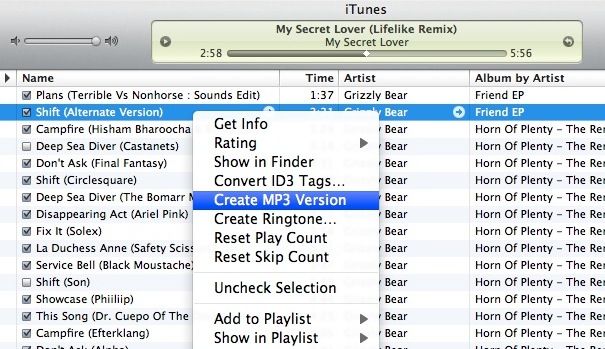
Part 2: Carane Convert MP4 kanggo MP3 in Way gampang
Nalika looking for paling gampang kanggo nggunakake lan program Highly efektif kanggo nindakake MP4 kanggo MP3, nggawe iSkysoft iMedia Panggantos Deluxe pilihan ndhuwur. Wis fitur sing bakal excite sampeyan lan padha kalebu Ngonversi video, Ngonversi audio, ngowahi DVDs lan nyalin DVDs uga diobong DVDs. Fitur liyane kanggo njaluk paling saka sing gabung file macem-macem, capture gambar, nganyari otomatis, ngrekam video, dibangun ing pamuter media lan praktis kebak prosesor multi-inti.
Njaluk MP4 Best kanggo MP3 Video Converter - iSkysoft iMedia Panggantos Deluxe
- Konversi lossless - Convert video tanpa rusak kualitas sembarang, apa iku saka kamera HD / DVD utawa format video liyane.
- Versatility - Bisa nganggo nganti 150+ video lan audio format, kalebu format video standar, format video HD lan format web sosial.
- Convert Video Online - Yen tresna nonton film ing kaya YouTube, Facebook, VEVO, Netflix, sampeyan saiki bisa download utawa ngrekam lan nonton wong liwat maneh.
- Fitur Editing kuat - Tambah efek khusus kayata teks, kontras, padhange antara liya kanggo nggawe proyèk video ngadeg metu saka liyane.
- Transfer kanggo Piranti - Support Ngonversi kanggo format piranti seluler populer lan banjur ngirim diowahi MP4 utawa video liyane kanggo piranti seluler.
- Kothak piranti Handy - Nyedhiyani karo pesawat pribadi migunani kanggo penak kaya GIF Edo, recorder Layar, video metadata fix, VR rate, etc.
Langkah-langkah dening-guide kanggo Nindakake MP4 kanggo MP3 ing iTunes Alternatif
Langkah 1. Add Files MP4 menyang MP4 kanggo MP3 rate
Klik ing "Tambah File" tombol saka antarmuka utama kanggo browsing sistem kanggo file MP4 kanggo nambah. Utawa, sampeyan bisa nyeret lan selehake file MP4 kanggo diowahi menyang MP4 kanggo MP3 rate. rate iki uga ndhukung kanggo mbukak video utawa audio file langsung saka piranti mobile sampeyan, ing kasus iki, mung pilih opsi ngimpor kanthi ngeklik ing gulung mudhun lambang ing jejere.

Langkah 2. Pilih MP3 minangka format output
Sampeyan kudu milih MP3 minangka format output file kang diowahi saka tab Audio. Nglirwakake format sing bakal teka tengen. Sampeyan uga bisa ngowahi setelan encode liyane kanthi ngeklik ing Setelan lambang Pen jejere kanggo ngowahi tingkat sampel, bitrate, saluran, kualitas, etc.

Langkah 3. Mulai Zu MP4 kanggo MP3
Langkah pungkasan bakal nendhang mati konversi MP4 kanggo MP3 kanthi ngeklik ing tombol "Convert" ing saben klip video utawa "Convert Kabeh" tombol ing sisih tengen ngisor.





